營業稅離線建檔系統教學:完成2個審核程式
營業稅離線建檔系統教學在此分享填寫好了進銷項資料之後,完成了401申報書,接下來流程是進行轉檔及勾稽,本文介紹如何具體操作通過2項審核程式。
一、申報書轉出作業
營業稅電子申報在依照「營業稅申報流程導引」完成「步驟8」之後,進入「步驟9」的「申報書轉出」。這個步驟和步驟4、步驟5一樣都是轉出、審核。
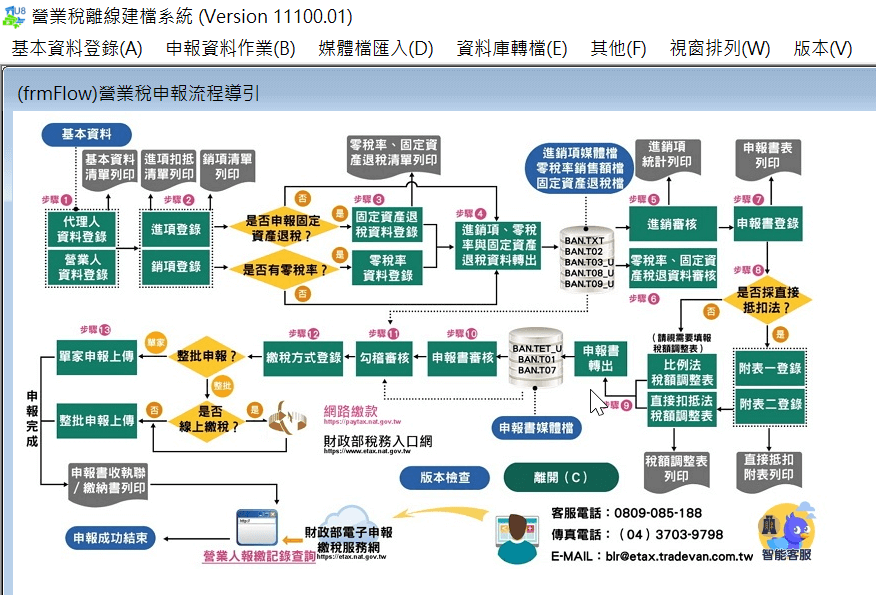
二、資料轉檔作業
在「申報書資料轉檔作業」中,輸入統一編號,存放路徑同樣也是保留預設的目錄,方便申報資料上傳,沒有其他問題按下「執行」。
執行後會跳出視窗,表示「轉檔作業結束」。
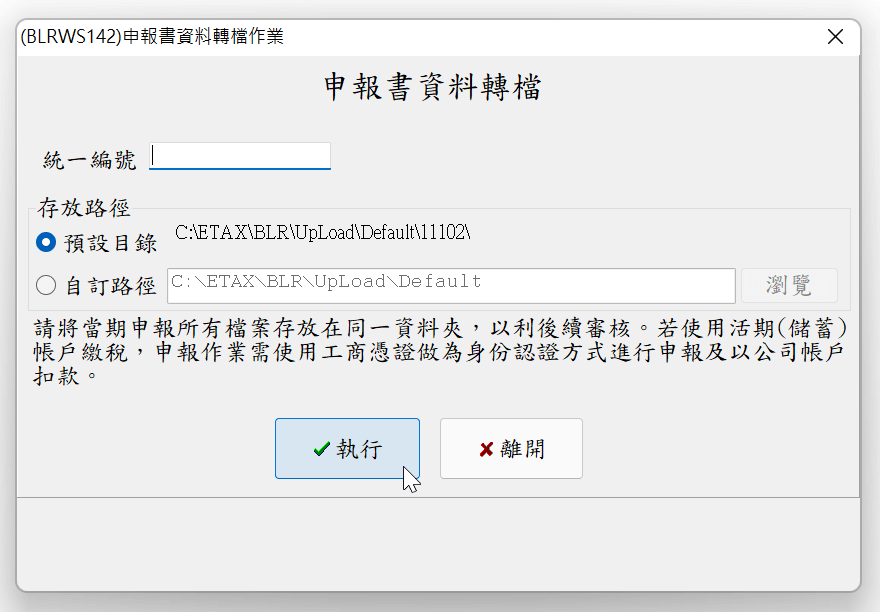
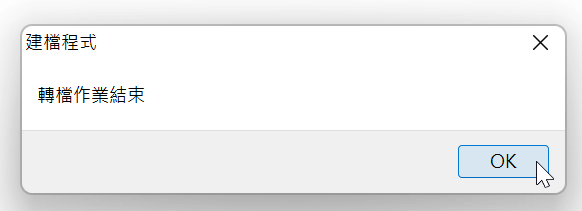
三、申報書系統審核
轉檔完成後,仔細看「營業稅申報流程導引」的「步驟9」和「步驟10」中間有資料庫圖形,並且有文字輔助說明是「申報書媒體檔」,表示如果轉出成功的話,作用是會特定電腦目錄建立了固定格式的資料檔案,而在後續營業稅申報時就會利用這些檔案的資料。
瞭解了系統如何作業,在這裡依照流程圖進行點選「步驟10:申報書審核」。
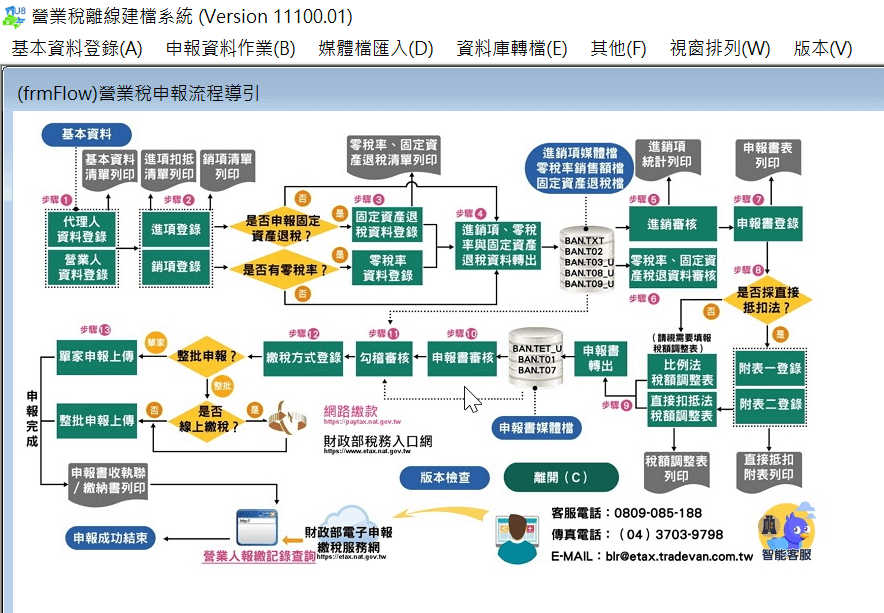
四、申報書資料審核
在跳出來的「申報書資料審核」這裡,全選或者是勾選這次想要審核的營業人,然後按「確定」。
程式會顯示審核件數、成功件數、異常件數等資訊,沒問題的直接將它關閉即可。
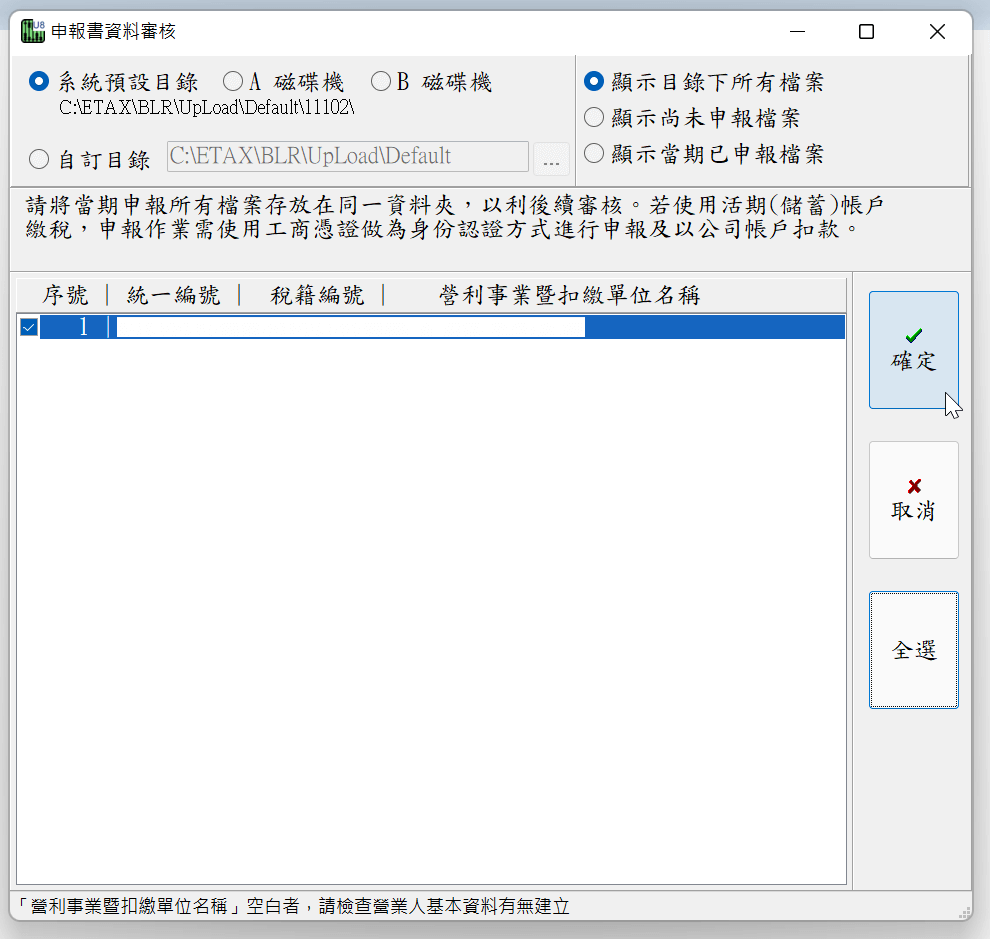
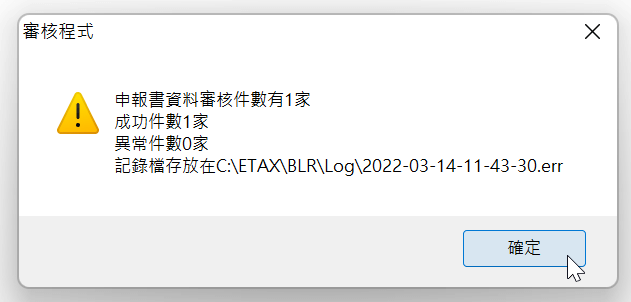
五、申報勾稽審核
先前介紹過的進銷項審核、申報書審核皆通過後,接著可以依照流程圖點選「步驟11:勾稽審核」來進行最後的審核。

六、勾稽審核作業
在跳出來的「勾稽審核」這裡,全選或者是勾選這次想要審核的營業人,然後按「確定」。這個步驟和之前介紹過的第四個審核步驟操作相同。
程式會顯示審核件數、成功件數、異常件數等資訊,審核成功表示資料沒有問題,因此直接按「確定」。
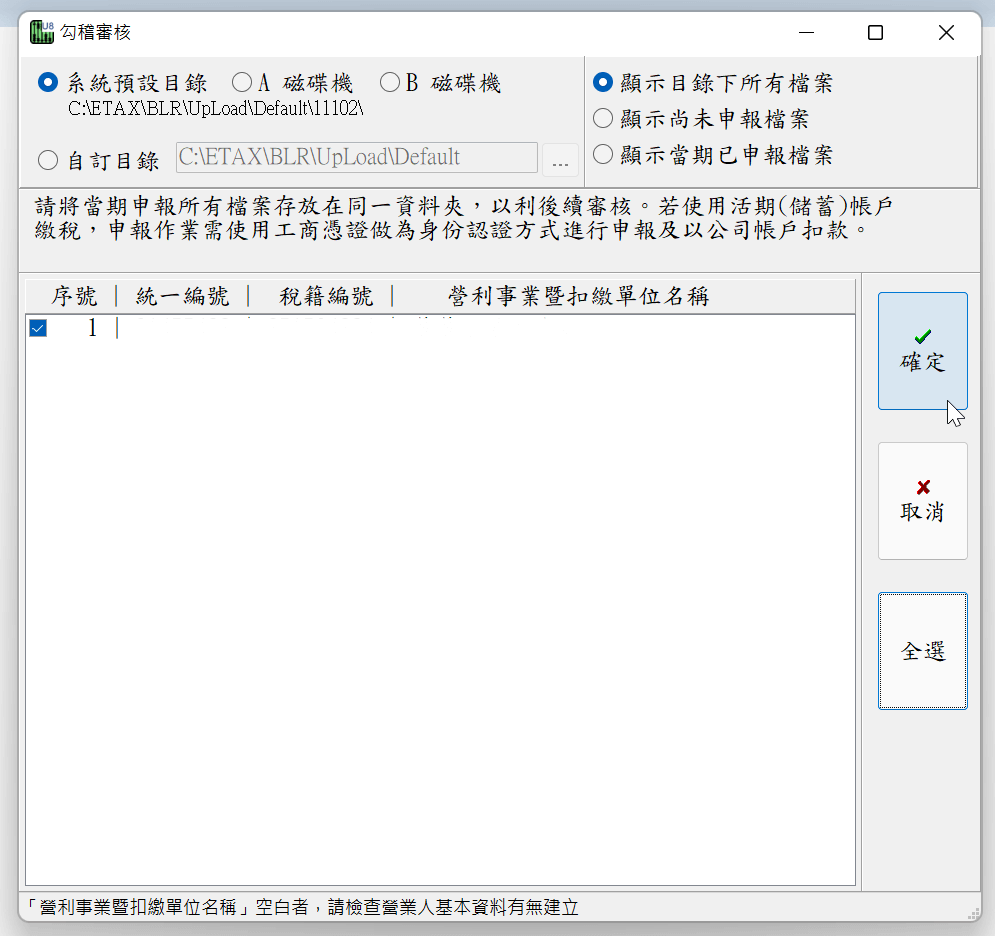
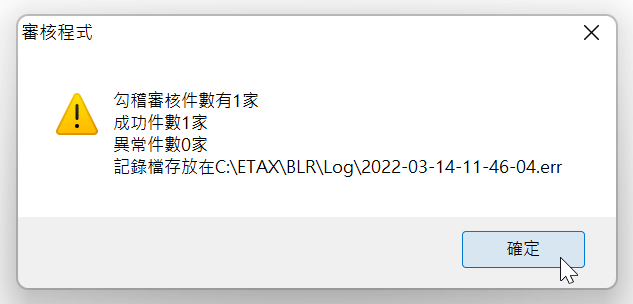
七、繳稅方式登錄
勾稽完成後,接下來務必要完成繳稅方式登錄以及上傳才算完成營業稅申報,其中也有些可以分享的細節,預計在接下來的系列文章繼續說明。
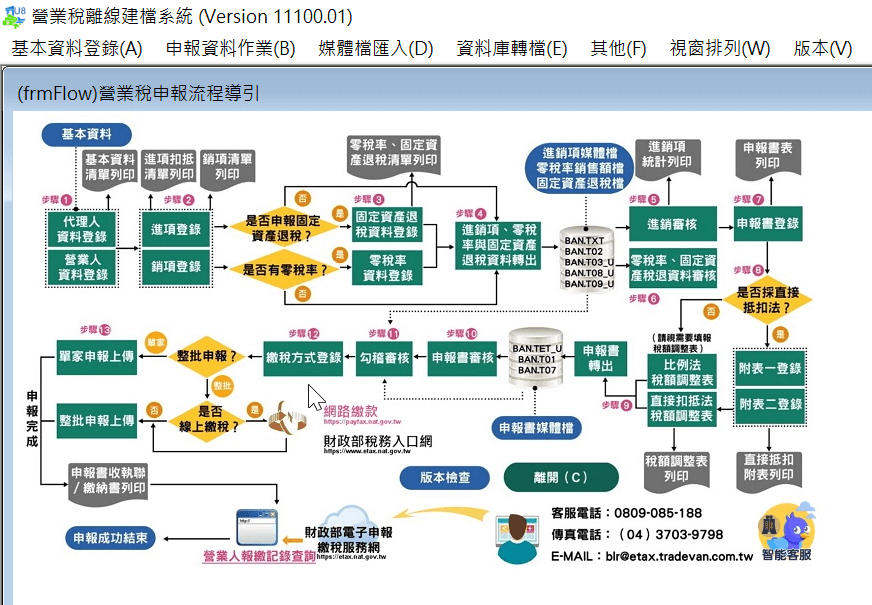
營業稅離線建檔系統
這篇營業稅線上申報教學文章的操作不會很複雜,大部份都是勾選確定即可,而且是依照主畫面上的圖示流程進行即可。從這裡可以看到這個營業稅申報系統建置完善,容易上手操作,系統內部應該有設置許多檢查稽核機制,因此要一個步驟一個步驟確認審認通過。不過也有可能是文章範例比較簡單,所以都沒有出現異常待處理情形。
線上課程平台:會計人應該要掌握的3大技能
Excel全能王者課程、VBA課程、Excel會計實務、會計課程、ChatGPT課程、AI工具全攻略、Notion課程、Python課程。

